¿Quieres mover tu blog de Blogger de un dominio personalizado a WordPress? Blogger es una plataforma de blogs gratuita que existe desde hace mucho tiempo. Normalmente, un blog gratuito de Blogger tiene blogspot.com en la dirección de su sitio web. Por ejemplo, myblog.blogspot.com. En nuestro tutorial principal de migración de Blogger a WordPress, uno de nuestros lectores nos pidió instrucciones paso a paso sobre cómo mover el sitio web de blogger de dominio personalizado a WordPress. Esto se debe a que Blogger también permite a los usuarios conectar nombres de dominio personalizados a sus blogs, como myblog.com. Si tiene un blog de Blogger de dominio personalizado y desea moverlo a WordPress, este tutorial es para usted. En esta guía paso a paso, le mostraremos cómo mover fácilmente un blog de dominio personalizado de Blogger a WordPress.
Notar: Si está buscando mover un blog de un subdominio de Blogger normal a WordPress, consulte nuestra guía sobre cómo cambiar de Blogger a WordPress. Estos son los pasos que cubriremos para ayudarlo a mover su blog de dominio personalizado de Blogger a WordPress.
Paso 1: primeros pasos
Contents
Antes de comenzar, es importante tener en cuenta que esta guía es para el blog de WordPress autohospedado. Consulte nuestra guía sobre la diferencia entre WordPress.org autohospedado y el blog de WordPress.com. Para comenzar, necesitará un proveedor de alojamiento de WordPress para configurar su sitio web de WordPress autohospedado. Recomendamos Bluehost porque es una empresa de alojamiento de WordPress oficialmente recomendada y ofrece a los usuarios de MundoCMS un descuento exclusivo del 60% + dominio gratuito y SSL. Básicamente, puede comenzar por $ 2.75 / mes. → Haga clic aquí para reclamar esta oferta exclusiva de Bluehost ← Si desea una alternativa de Bluehost, eche un vistazo a Siteground. También tienen una oferta especial para los usuarios de MundoCMS.
Paso 2: cambie la configuración de DNS
Blogger le permite utilizar cualquier nombre de dominio registrado por un tercero. Los usuarios de EE. UU. También pueden utilizar un dominio registrado en Google Domains. Cuando configuró por primera vez el dominio que apuntaba a su blog de Blogger, se le solicitó que agregara registros CNAME y A a la configuración de DNS de su dominio. Estos registros de nombres de dominio ayudan a los navegadores a decidir a dónde dirigir a los usuarios cuando ingresan su nombre de dominio. Consulte nuestra guía sobre nombres de dominio y cómo funcionan) Deberá eliminar estos registros antiguos y agregar la configuración de DNS para su nuevo host de WordPress. Puede obtener la configuración de DNS requerida por su empresa de alojamiento de WordPress en su documentación o sitios web de soporte. Un servidor de nombres DNS típico se ve así: NS1.Bluehost.com
NS2.Bluehost.com En esta guía, le mostraremos cómo actualizar la configuración de DNS en Godaddy. Sin embargo, la configuración básica es la misma en todos los registradores de dominios populares.
Cambiar la configuración de DNS en GoDaddy
Debes iniciar sesión en tu cuenta de Godaddy y hacer clic en el botón Administrar junto a los dominios. Después de eso, debe hacer clic en el ícono de ajustes al lado de su dominio y luego seleccionar Administrar DNS.
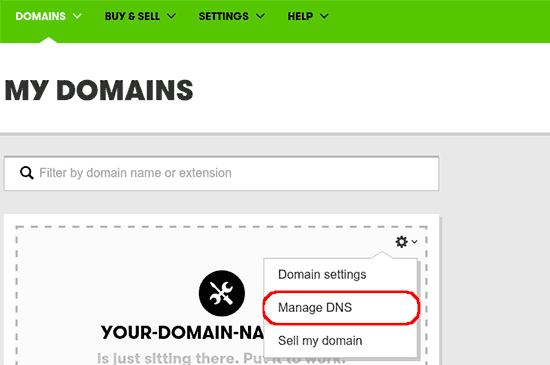
Verá la página de información de su dominio. Luego debe hacer clic en el archivo de zona DNS. Aquí es donde se almacenan todos los registros de nivel de DNS para su dominio.

En la página Archivo de zona DNS, debe ubicar el registro A y los alias CNAME que agregó para su blog de Blogger y eliminarlos. Recuerde hacer clic en el botón Guardar cambios para aplicar sus cambios. El siguiente paso es configurar los servidores de nombres para su proveedor de alojamiento de WordPress. Regrese a la página de administración de DNS de su dominio, luego haga clic en «Administrar» en la sección de servidores de nombres.

En la página siguiente, debe hacer clic en « Personalizado » y luego hacer clic en el enlace editar servidores de nombres para agregar sus nuevos servidores de nombres de host de WordPress.

Haga clic en el botón Guardar para cargar sus cambios de DNS.
Importante: Los cambios de DNS pueden tardar desde unas pocas horas hasta un día o incluso dos en propagarse por completo. Durante este tiempo, puede acceder a su blog de Blogger iniciando sesión en su cuenta.
Paso 3: elimine el reenvío de dominio
La dirección de blogspot.com original de su blog de Blogger redirige a los usuarios a su dominio personalizado. Dado que hemos cambiado la configuración del dominio, también debemos eliminarlo de Blogger. Simplemente inicie sesión en su cuenta de Blogger y navegue hasta Configuración »Básico página. En la sección de publicación, haga clic en el ícono de la cruz para deshacer la redirección.
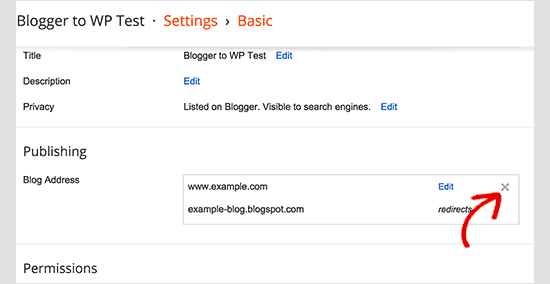
Paso 4: instala WordPress
Si el DNS de su dominio se ha propagado ahora, puede instalar WordPress en su proveedor de alojamiento. Si su dominio está registrado con un servicio de terceros que no sea su proveedor de alojamiento web, deberá agregar el alojamiento de dominio. Por ejemplo, en Bluehost, agregará su dominio como dominio complementario a través de cPanel, a menos que sea el dominio principal de su cuenta.
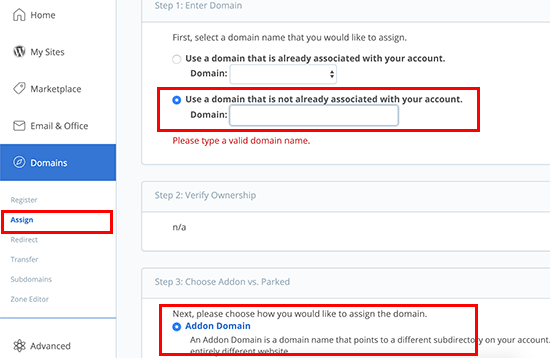
Después de agregar un dominio a su nuevo host, el siguiente paso es instalar WordPress. La mayoría de las empresas de alojamiento tienen instaladores de WordPress sencillos de 1 clic que puede utilizar para instalar WordPress rápidamente. Si necesita más ayuda, siga las instrucciones de nuestro tutorial completo de instalación de WordPress. Después de una instalación exitosa de WordPress en su dominio personalizado, estará listo para importar el contenido de su blog de Blogger.
Paso 5: Exportar contenido de Blogger
Antes de poder importar contenido a WordPress, primero debe exportarlo desde su blog de Blogger. Blogger te permite exportar contenido a un archivo XML. Simplemente inicie sesión en su blog de Blogger y visite Configuración »Otro página. En Herramientas de blog, haga clic en el enlace Guardar contenido.
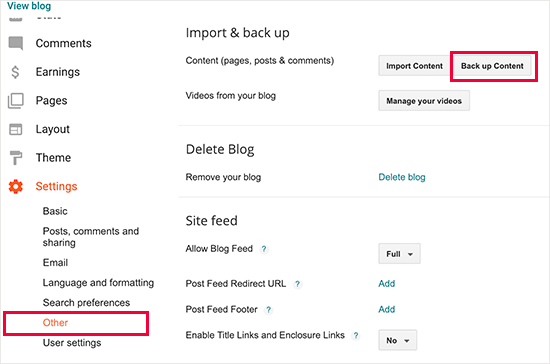
Aparecerá una ventana emergente en la que deberá hacer clic en el botón «Guardar en su computadora». Dependiendo del tamaño del archivo, esto puede tardar unos segundos o unos minutos. Una vez que tenga sus datos, es hora de importarlos a su sitio de WordPress.
Paso 6: Importa el blog de Blogger a WordPress
Inicie sesión en su área de administración de WordPress y visite Herramientas »Importar página. Allí verá una lista de importadores para diferentes servicios. Debe hacer clic en Blogger para instalar el importador de Blogger.

WordPress ahora descargará e instalará el complemento Importador de Blogger por usted. Una vez que se completa la instalación del complemento, debe hacer clic en el enlace Ejecutar importador para continuar.
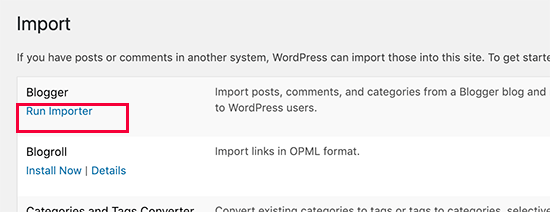
En la pantalla Importar Blogger, WordPress le pedirá que cargue el archivo XML. Simplemente haga clic en el botón Elegir archivo y cargue el archivo XML que descargó anteriormente. Haga clic en el botón Descargar archivo e importar para continuar.
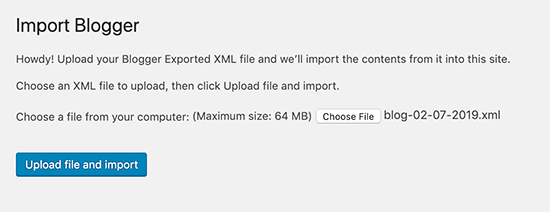
WordPress ahora importará sus publicaciones de blog desde Blogger, cuando haya terminado, se le pedirá que asigne un autor a las publicaciones importadas. Puede asignar sus publicaciones de blogger a un autor existente o crear uno nuevo. ¡Felicidades! ha importado correctamente su blog de Blogger a WordPress. Sin embargo, aún debe asegurarse de no perder ningún ranking de búsqueda al redirigir los motores de búsqueda y los visitantes al mismo contenido en su nuevo sitio web con WordPress.
Paso 7: configurar enlaces permanentes
WordPress viene con una función que le permite configurar una estructura de URL amigable para SEO. Sin embargo, dado que está importando contenido de Blogger, querrá que su estructura de enlaces permanentes esté lo más cerca posible de la estructura de URL de Blogger. Para establecer enlaces permanentes, debe acceder Configuración »Enlaces permanentes y péguelo en el campo de estructura personalizada: /%year%/%monthnum%/%postname%.html

Setp 8: configurar redireccionamientos de flujo
Ha redirigido correctamente su blog de Blogger a WordPress. Sin embargo, los usuarios que se hayan suscrito a su fuente RSS de Blogger ya no recibirán actualizaciones. Necesita redirigir las solicitudes de feeds a sus feeds de WordPress. Esto se puede lograr fácilmente editando el archivo .htaccess en la carpeta raíz de su sitio de WordPress. Si no puede encontrar su archivo .htaccess, consulte este tutorial. Empiece por iniciar sesión en su sitio de WordPress utilizando un cliente FTP. Deberá habilitar la opción «Mostrar archivos ocultos» en la configuración de su cliente FTP. Si está utilizando Filezilla, encontrará esta opción en el menú Servidor.

Una vez que haya iniciado sesión en su sitio web, encontrará el archivo .htaccess en el directorio raíz de su sitio de WordPress. Debe editar este archivo y pegar el siguiente código antes de cualquier otro código en el archivo.
RewriteEngine en RewriteRule atom.xml / feed? [L,R=301]
RewriteRule rss.xml / feed? [L,R=301]
RewriteRule ^ feeds / posts /?.*$ / feed? [L,R=301]
RewriteRule ^ feed / comments /?.*$ / comments / feed? [L,R=301]
Recuerde guardar sus cambios y cargar el archivo .htaccess al servidor. Los suscriptores del feed de Blogger ahora serán redirigidos al feed de su sitio de WordPress.
Paso 9. Personalice su sitio de WordPress
Los temas controlan el aspecto de su sitio de WordPress. Puede utilizarlos para cambiar los colores, el diseño, los menús de navegación de su sitio web, etc.
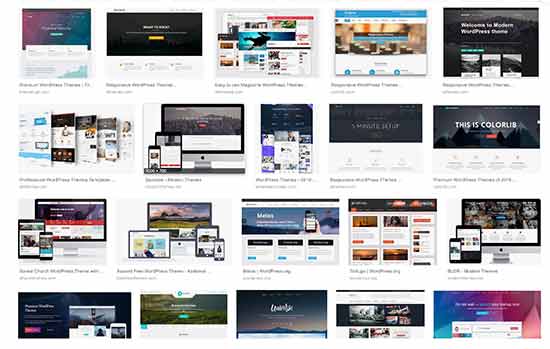
Por defecto, WordPress viene con un tema muy simple que no ofrece muchas funciones. Afortunadamente, puede elegir entre miles de temas de WordPress. Estas son algunas de nuestras vitrinas con nuestra selección experta de los mejores temas de WordPress en diferentes categorías. Aquí hay algunos consejos para considerar mientras mira …
Originally posted 2021-02-27 13:03:37.